-
大神操作 ghost win7装机版系统开机一直显示配置windows请勿关机的方案介绍
- 发布日期:2021-04-06 11:47:17 作者:bag198技术 来 源:http://www.bag198.com
ghost win7装机版开机一直显示配置windows请勿关机的问题司空见惯;不少人觉得ghost win7装机版系统开机一直显示配置windows请勿关机其实并不严重,但是如何解决ghost win7装机版系统开机一直显示配置windows请勿关机的问题,知道的人却不多;小编简单说两步,你就明白了;在win7桌面的任务栏右下角找到一个旗子图,标,右击弹出对话框,点击“打开操作中心”,在弹出的页面中找到“更改设置”,并单击它就可以了。如果没太懂,请看下面ghost win7装机版系统开机一直显示配置windows请勿关机的解决方法的更多介绍。
方法/步骤
1:在win7桌面的任务栏右下角找到一个旗子图标,右击弹出对话框,点击“打开操作中心”
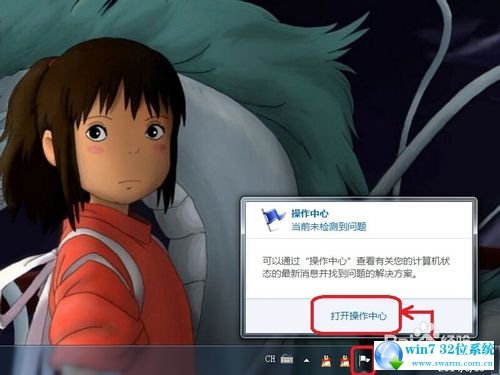
2:在弹出的页面中找到“更改设置”,并单击它。
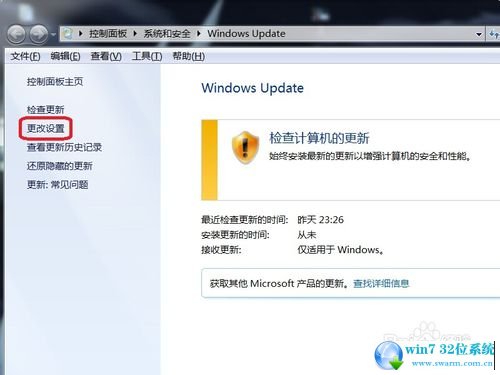
3:页面跳转,在其中找到“重要更新”字样,下方有个下拉按钮,点击它,在下拉菜单中选择“从不检查更新”,然后单击确定就可以了。当然,还有其它方法,下面的第4步骤开始是给大家介绍另外一种途径设置。
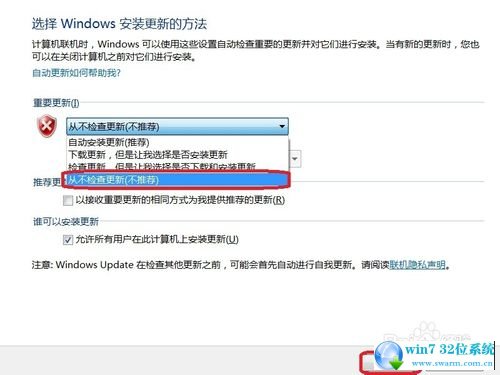
4:在win7桌面右击,弹出右下拉菜单,在其中找到“个性化”,并单击它。
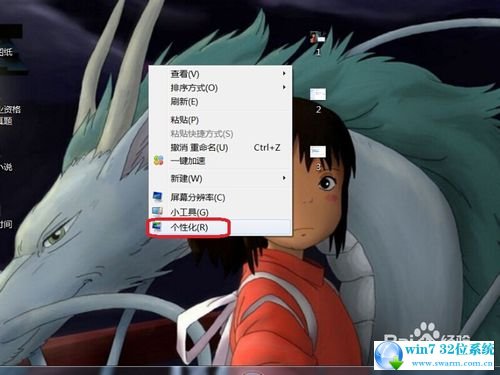
5:弹出一个页面,在该页面中的左边一栏中找到“控制面板主页”,并单击它。
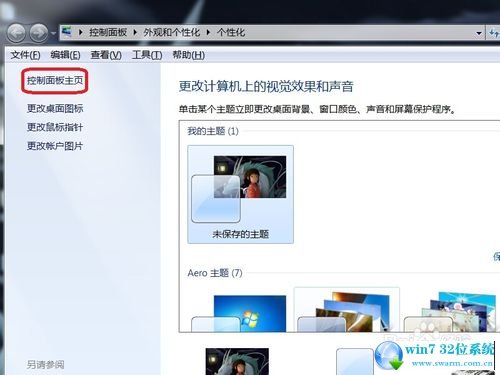
6:页面跳转,然后找到并单击“系统和安全”选项。
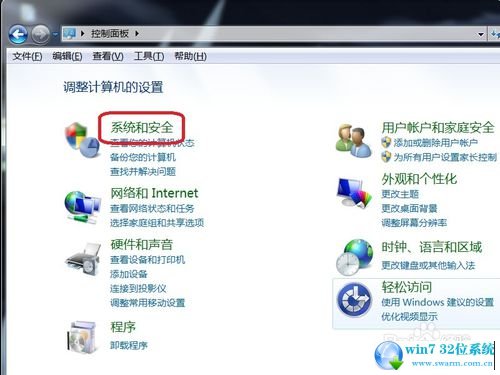
7:在页面右边找到“windows update”选项,在该选项下方选择“启用或禁用自动更新”,单击它,页面跳转到第3步骤中的页面,然后按第3步骤设置就完成了。
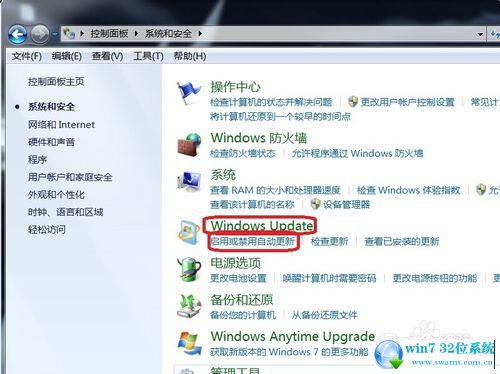
上面给大家介绍的就是关于ghost win7装机版系统开机一直显示配置windows请勿关机的解决方法,如果你也有遇到这样的情况,就可以采取上面的方法步骤来进行解决,欢迎继续关注,后续会有更多精彩!
 萝卜家园 Ghost Win7 32位纯净版 v2019.03
萝卜家园 Ghost Win7 32位纯净版 v2019.03 电脑公司 Ghost Win7 32位纯净版下载 v2019.07
电脑公司 Ghost Win7 32位纯净版下载 v2019.07